Cum să resetați System Management Controller pe macOS
macOS are câteva utilități încorporate care vă ajută să rezolvați problemele cu sistemul de operare. Majoritatea utilităților depanează probleme legate de software, dar Mac-urile pot avea și probleme hardware. Acestea pot fi legat de bateria ta dacă aveți un MacBook, sau tastatura, sau sistemul de gestionare a temperaturii, printre altele. Dacă aveți probleme cu hardware-ul de pe Mac, puteți reseta System Management Controller pe macOS. Iată cum.
Înainte de a reseta Sistemul de control al sistemului, ar trebui să citiți când Apple vă recomandă să o faceți.

Resetați controlerul de gestionare a sistemului
Procesul va diferi în funcție de posibilitatea de a scoate bateria de pe Mac sau de a o deconecta. Cele mai noi modele MacBook nu vă permit să scoateți bateria, însă, dacă aveți un iMac, îl puteți deconecta.
iMac și Mac Mini
Scoateți-vă Mac-ul din meniul Apple. După ce este oprit, deconectați-vă iMac-ul sau Mac Mini. Așteptați 15 secunde. Nu ghiciți ora. Conectați cablul de alimentare din nou și așteptați încă 5 secunde înainte de a porni Mac-ul din nou.
MacBooks
Cu MacBooks, resetarea Controllerului de gestionare a sistemului va diferi în funcție de posibilitatea de a scoate bateria sau nu.
Dacă bateria nu poate fi scoasă, este bine să o lași să se descarce doar un pic. 98% taxa va face. Opriți MacBook din meniul Apple. După ce este oprit, țineți apăsat opțiunea Shift + Control + și apoi butonul de pornire. Mențineți aceste butoane apăsate timp de 10 secunde, apoi eliberați-le.
Apăsați butonul de pornire pentru a porni MacBook.

Dacă bateria poate fi scoasă, scoateți-o și deconectați cablul de alimentare. Apăsați și mențineți apăsat butonul de pornire timp de 5 secunde și eliberați-l. Conectați-vă bateria și apoi porniți Mac-ul.
Publicați probleme de resetare SMC
În mod normal, resetarea SMC nu duce la probleme, însă dacă MacBook-ul dvs. nu se activează după o resetare SMC sau dacă se încarcă un pic prea mult, permiteți-l. Așteptați ca MacBook să termine încărcarea și apoi acordați-i un pic mai mult timp înainte să încercați să-l porniți.
Dacă iMac sau Mac Mini nu se pornește, conectați-l și așteptați un pic înainte să încercați să-l porniți din nou. Dacă nu se activează chiar și după o oră, poate fi necesar să îl luați în considerare. În unele cazuri, soluția ar putea fi doar ca un stick de memorie trebuie să fie eliminat și adăugat înapoi. Indiferent, ar trebui să îl verificați.
Căutare
Postări Recente
Cum puteți găsi link-ul de descărcare al unui fișier pe macOS
Când descărcați un fișier, browser- salvează activitatea în manager...
Color Picker Pro: Alegeți rapid culorile și primiți coduri de culori [Mac]
Sarcina de a găsi setul potrivit de culori pentru proiectul de desi...
„Alege” codul de culori în 16 formate de pe orice obiect de pe ecran [Mac]
Mulți editori foto vă permit să alegeți culori din orice parte a un...

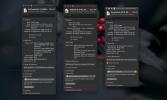
![Color Picker Pro: Alegeți rapid culorile și primiți coduri de culori [Mac]](/f/3181f06c538dfa764415aa451de80906.jpg?width=680&height=100)
![„Alege” codul de culori în 16 formate de pe orice obiect de pe ecran [Mac]](/f/d76c1c1a0ef571fd60720dfd7f258ffc.jpg?width=680&height=100)